- BitLocker ir līdzeklis operētājsistēmā Windows 11, kas palīdz šifrēt diskā esošos datus.
- Tomēr lietotājiem tiek lūgts ievadīt atkopšanas atslēgu katru reizi, kad viņi sāk OS, un tāpēc daudzi vēlas instalēt Windows 11 bez BitLocker.
- Tomēr atcerieties, ka BitLocker nodrošina aizsardzību pret ielaušanos vai pārkāpumiem un nodrošina jūsu datu drošību.
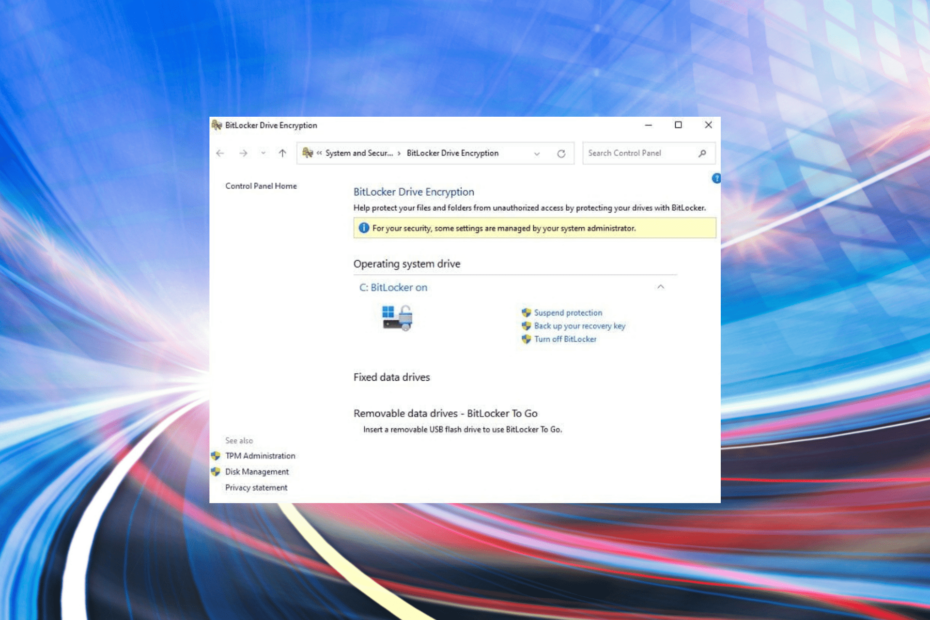
- Pretaizdzīšanas atbalsts
- Tīmekļa kameras aizsardzība
- Intuitīva iestatīšana un lietotāja saskarne
- Vairāku platformu atbalsts
- Banku līmeņa šifrēšana
- Zemas sistēmas prasības
- Uzlabota aizsardzība pret ļaunprātīgu programmatūru
Pretvīrusu programmai ir jābūt ātrai, efektīvai un rentablai, un šai programmai ir tās visas.
BitLocker ir diska šifrēšanas līdzeklis, kas tika ieviests Windows Vista iterācijā un kopš tā laika ir daļa no ekosistēmas. Lai gan daudziem tas patīk, daži lietotāji ir vēlējušies instalēt Windows 11 bez BitLocker.
BitLocker funkcija ir pieejama tikai Windows 11 Pro un Enterprise izdevumos, nevis Home izdevumā. Tomēr daži klēpjdatori divi vienā un noteikti planšetdatori atbalsta ierīces šifrēšanu operētājsistēmā Windows 11 — funkciju, kas ir līdzīga BitLocker.
Bet, ja nevēlaties, lai šī funkcija būtu jūsu sistēmā, šeit ir norādīts, kā instalēt Windows 11 bez BitLocker.
Kā es varu instalēt Windows 11 bez BitLocker?
Kā minēts iepriekš, BitLocker ir komplektā ar Windows 11 Pro un Enterprise izdevumu. Tātad jūs nevarat instalēt šos izdevumus bez tā.
Tomēr vienkāršs risinājums būtu instalēt Windows 11 Home, kas nepiedāvā BitLocker funkciju. Lai to izdarītu, atlasiet Windows 11 Home, kad Windows 11 tīras instalēšanas laikā tiek prasīts atlasīt operētājsistēmu.
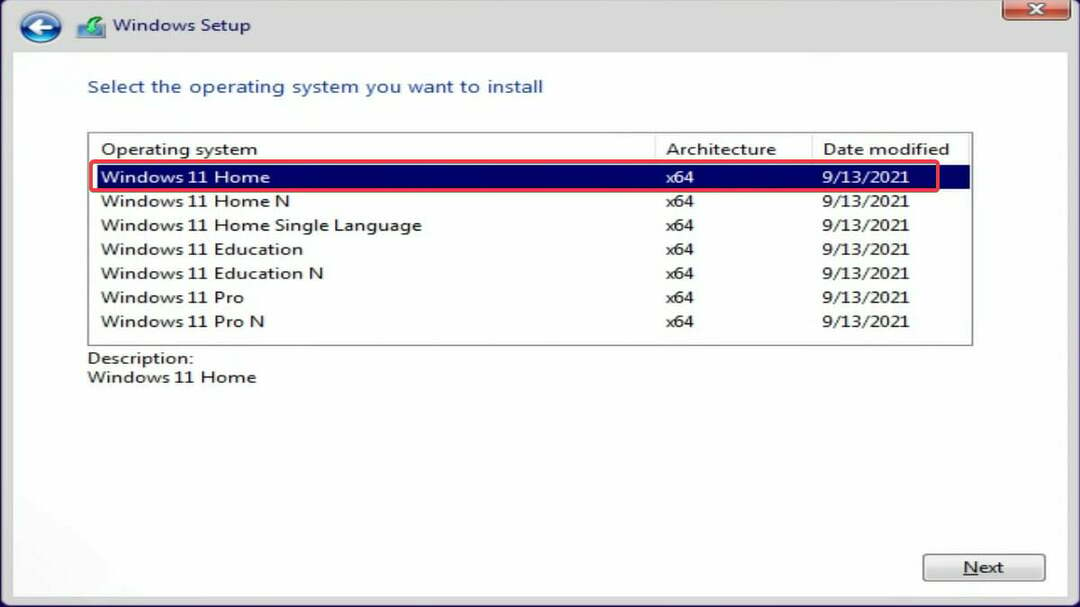
Tomēr tam ir arī mīnuss. Mājas izdevumam trūkst arī vairāku citu funkciju, kuras jūs varētu palaist garām. Lai gan, jūs varat lejupielādējiet un iespējojiet vietējās grupas politikas redaktoru (gpedit) operētājsistēmā Windows 11 Home izdevums arī.
Ja vēlaties instalēt jaunākās iterācijas Pro vai Enterprise izdevumu, bet nevēlaties izmantot šo funkciju, iesakām atspējojiet BitLocker operētājsistēmā Windows 11. Process ir diezgan vienkāršs, un šādā veidā varat izmantot citas izdevuma komplektācijā iekļautās funkcijas.
- Microsoft Viva anulēt abonementu nedarbojas: piespiediet to 4 soļos
- Trojan/win32.casdet Rfn operētājsistēmā Windows 11
- DistributedCOM 10005 kļūda: kas ir un kā to novērst
- Vai meklējat vieglu Windows 11? Tiny11 ir atbilde
Kādas ir BitLocker priekšrocības operētājsistēmā Windows 11?
Mūsdienās datu zādzības un ļaunprātīga izmantošana ir kļuvusi izplatīta, un lietotāji ir meklējuši veidus, kā to novērst. Jūs varat izmantojiet uzticamu trešās puses antivīrusu operētājsistēmā Windows 11 kas automātiski skenē ļaunprātīgu programmatūru vai vīrusus un novērš tos, piemēram, ESET NOD 32 Antivirus.
Savukārt BitLocker palīdz šifrēt diskā esošos datus, tādējādi padarot tos nelasāmus ikvienam, kam ir nesankcionēta piekļuve jūsu diskam. Kad dati ir šifrēti, sistēmā esošie dati ir aizsargāti pret jebkāda veida ielaušanos vai pārkāpumiem.
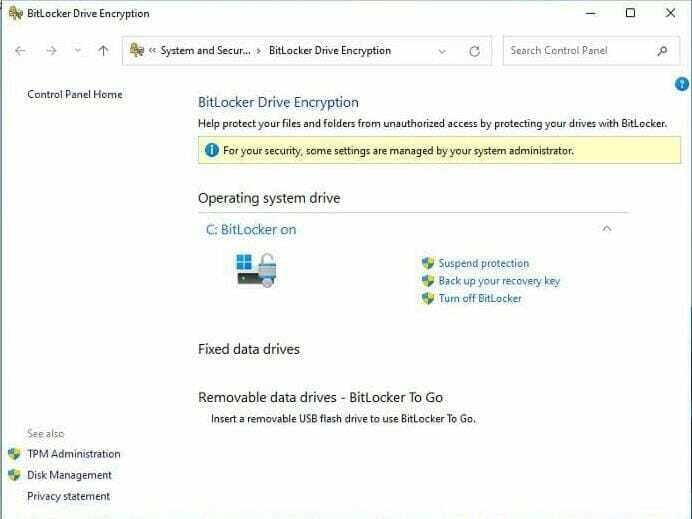
Turklāt, ja jūsu klēpjdators vai galddatora cietais disks tiek nozagts, tajā esošos datus nevar nolasīt vai izmantot bez BitLocker atkopšanas atslēgas.
Turklāt viena no šīs funkcijas labākajām daļām ir tā, ka tā neaizņem sistēmas resursus. Tātad, pat ja jūsu datoram ir zemas specifikācijas, BitLocker darbībai fonā nevajadzētu ietekmēt veiktspēju.
Lai gan, ja neesat liels BitLocker fans, ir arī dažādi citi datu šifrēšanas programmatūra operētājsistēmai Windows 11 ka varat mēģināt.
Tagad jūs zināt BitLocker priekšrocības un to, kā instalēt Windows 11 bez tā. Un jūs pat varat atspējot BitLocker, ja tas ir iepriekš instalēts jūsu sistēmā.
Tāpat nevilcinieties to noskaidrot ko darīt, ja operētājsistēmas Windows 11 sāknēšanas laikā pieprasa BitLocker atkopšanas atslēgu.
Tālāk komentāru sadaļā pastāstiet mums par iemeslu, kāpēc instalējat Windows 11 bez BitLocker, un, ja jūs īstenojāt šo ideju.
Vai joprojām ir problēmas? Labojiet tos, izmantojot šo rīku:
SPONSORĒTS
Ja iepriekš minētie padomi neatrisina jūsu problēmu, jūsu datorā var rasties dziļākas Windows problēmas. Mēs rekomendējam lejupielādējot šo datora labošanas rīku (TrustPilot.com novērtēts kā lieliski), lai tās viegli risinātu. Pēc instalēšanas vienkārši noklikšķiniet uz Sākt skenēšanu pogu un pēc tam nospiediet Remontēt visu.


